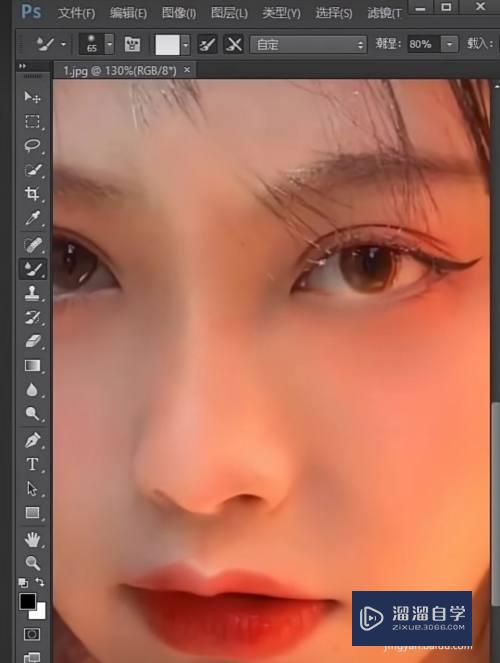PS怎么去除图片的曝光?
溜溜自学 平面设计 2022-10-31 浏览:1218
工具/软件
硬件型号:华硕(ASUS)S500
系统版本:Windows7
所需软件:PS CS6
方法/步骤
第1步
首先我们打开一张有高光的照片。
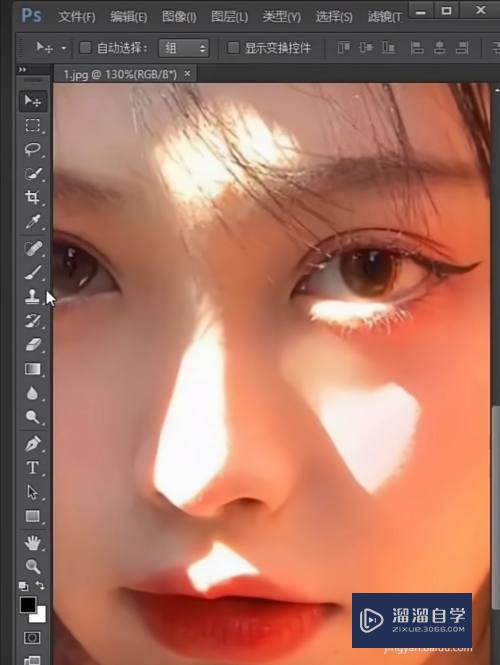
第2步
我们选择混合器画笔工具。
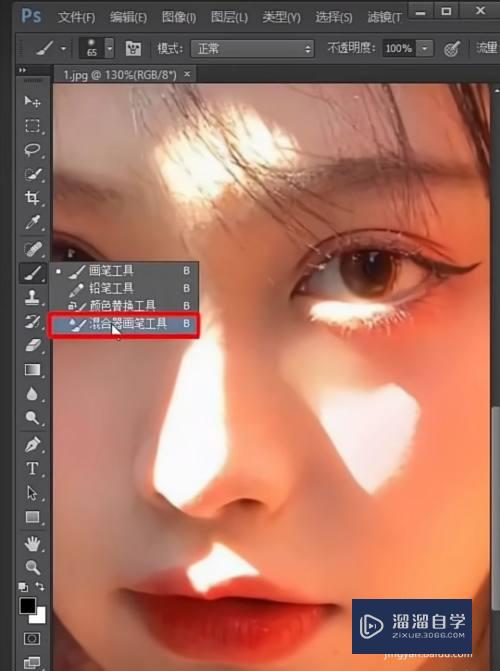
第3步
接着我们再点一下,第一个笔刷。
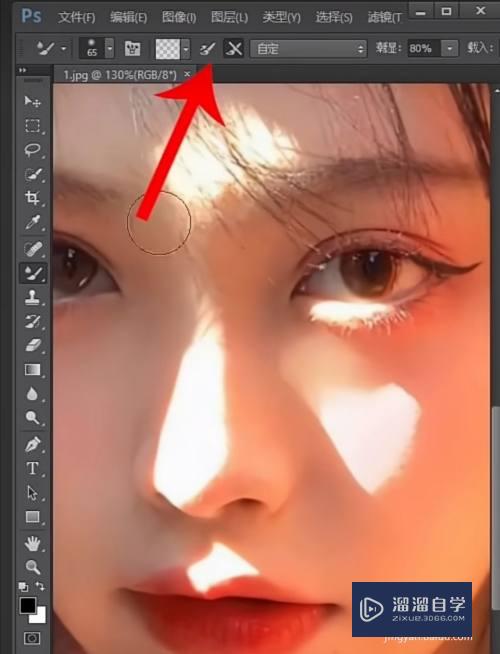
第4步
按住Alt键吸取脸部的颜色。
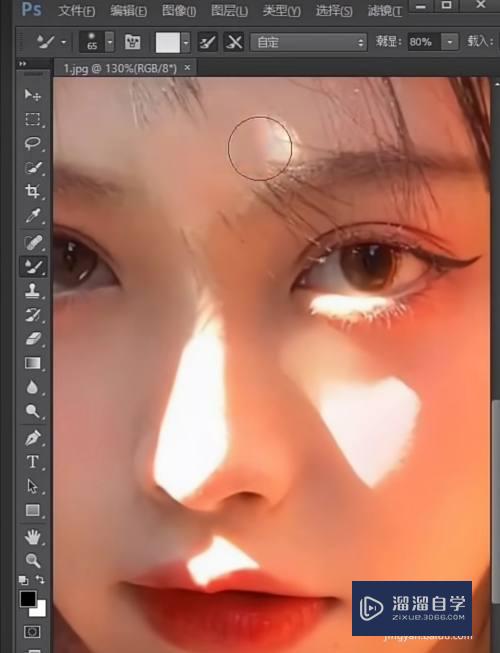
第5步
然后我们再选画笔涂抹人物脸上的高光的地方。
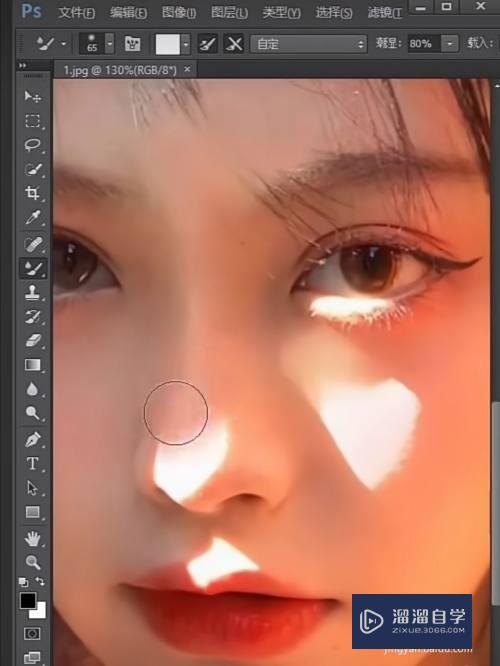
第6步
通过晚上之后你就可以看到这里已经恢复了,没有高光了。
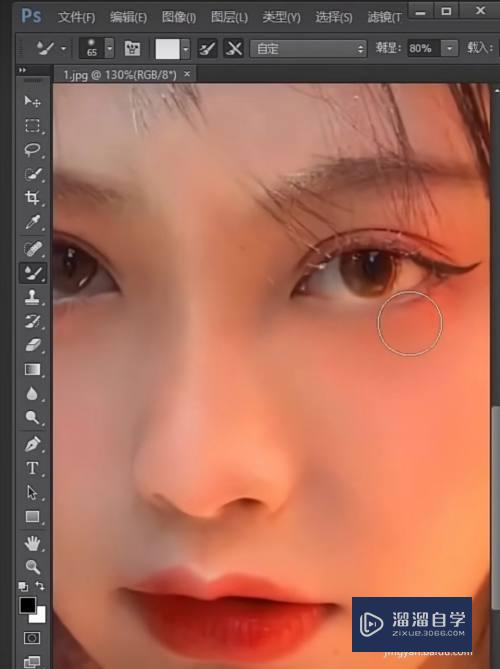
注意/提示
好啦,本次小溜为大家分享的“PS怎么去除图片的曝光?”就到这里啦,如果恰好对你有用的话记得点赞哦!本站会持续分享更多实用的内容,以及相关的学习课程,需要的朋友快多多支持溜溜自学吧!
相关文章
距结束 06 天 09 : 08 : 42
距结束 01 天 21 : 08 : 42
首页